안녕하세요, Cloudraw 입니다!
오늘은 클라우드로의 서비스인 클라우드스튜디오(CloudStudio)를 활용하여 간단하게 Ncloud Server를 생성하는 방법을 소개해드리겠습니다.
Azure 가상머신 그리기
이번 글에서 구성하는 Ncloud Server의 리소스와 아키텍처는 아래와 같습니다.
사용되는 리소스
- VPC
- Subnet
- Access Control Group
- Network Interface
- Public Ip
- Login Key
- Server
아키텍처

1. Base 배치
왼쪽 리소스 툴박스에서 Base아이콘을 가져와 배치 한 후 등록한 크레덴셜을 선택합니다.

2. Region 배치
Region 아이콘을 가져 온 후 Base에 안에 배치합니다. Ncloud에서는 한국(KR), 일본(JPN), 싱가폴(SGN) 리전을 제공하고 있습니다.

3. VPC 배치
VPC 아이콘을 가져온 후 Region에 안에 배치합니다. IPv4 CIDR Block을 설정해줍니다.

4. Subnet 배치
Subnet 아이콘을 가져온 후 VPC에 안에 배치시켜 줍니다.

5. Access Control Group 배치
Access Control Group 아이콘을 가져온 후 VPC에 안에 배치시켜 줍니다. Inbound와 Outbound Rule설정으로 Network Interface의 접근통제를 제공하는 리소스입니다.
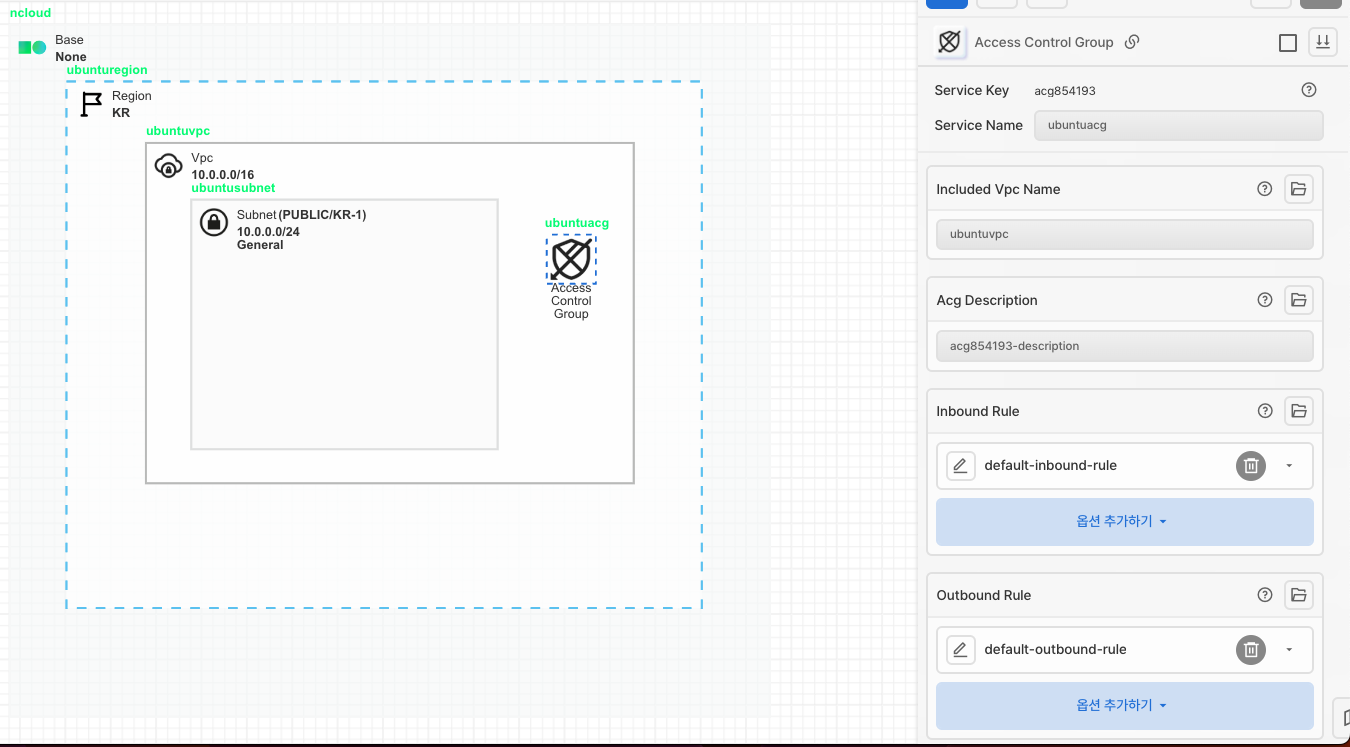
6. Network Interface 배치
Network Interface 아이콘을 가져온 후 Subnet에 안에 배치시켜 줍니다. Server의 통신을 위해 사용하는 리소스입니다.
Access Control Group과 연결을 통해 접근통제 룰을 적용시켜 줍니다.
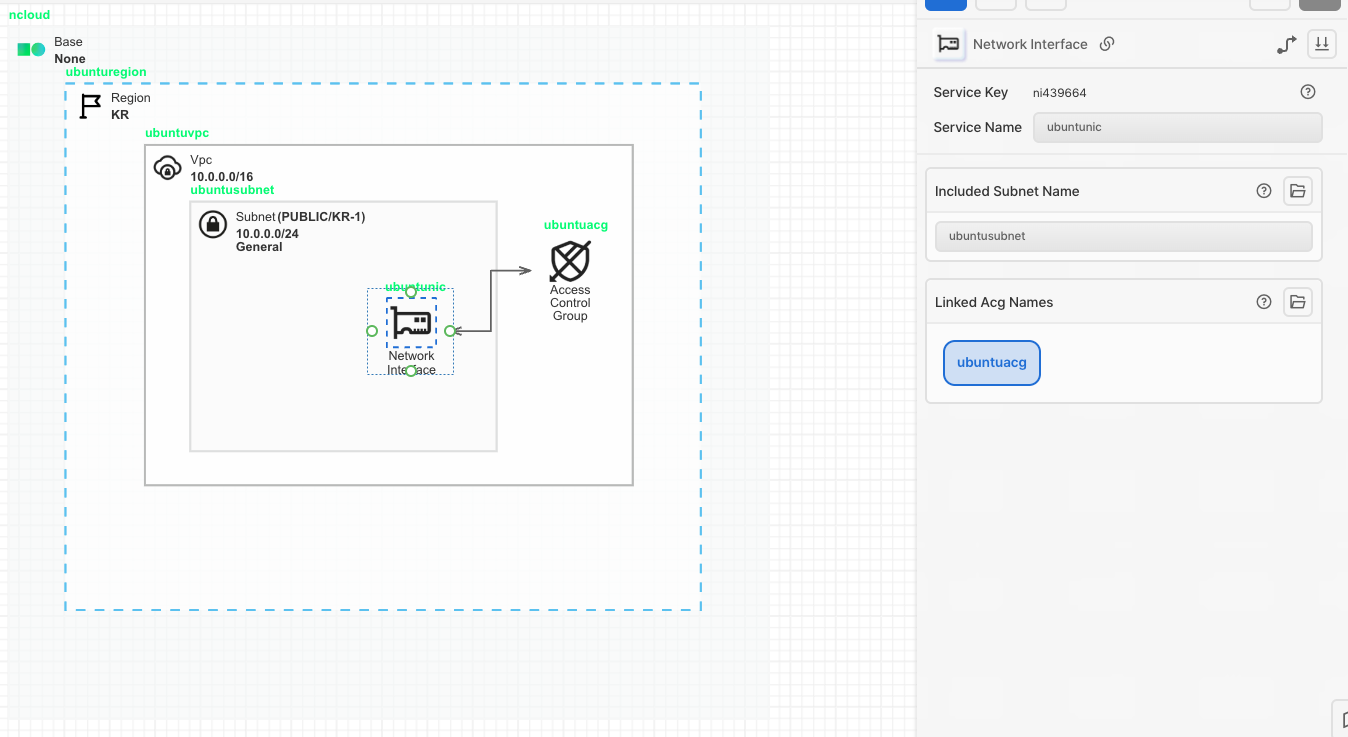
7. Login Key 배치
Login Key 아이콘을 가져온 후 Base에 안에 배치시켜 줍니다. Server의 접근통제용으로 사용되는 키입니다.

8. Server 배치
Server 아이콘을 가져온 후 Subnet에 안에 배치시켜 줍니다. Network Interface와 선으로 연결합니다. Login Key를 배치해둔 키를 선택하여 지정합니다.

9. Public Ip 배치
Public Ip 아이콘을 가져온 후 Region에 안에 배치시켜 줍니다. Server와 선으로 연결합니다. 해당 Ip를 통해 서버는 외부와 통신 할 수 있습니다.

인프라 설계 이후
- 코드 확인
완성된 인프라는 IaC 코드로 자동변환되며 오른쪽 사이드바 코드 탭에서 제공됩니다.
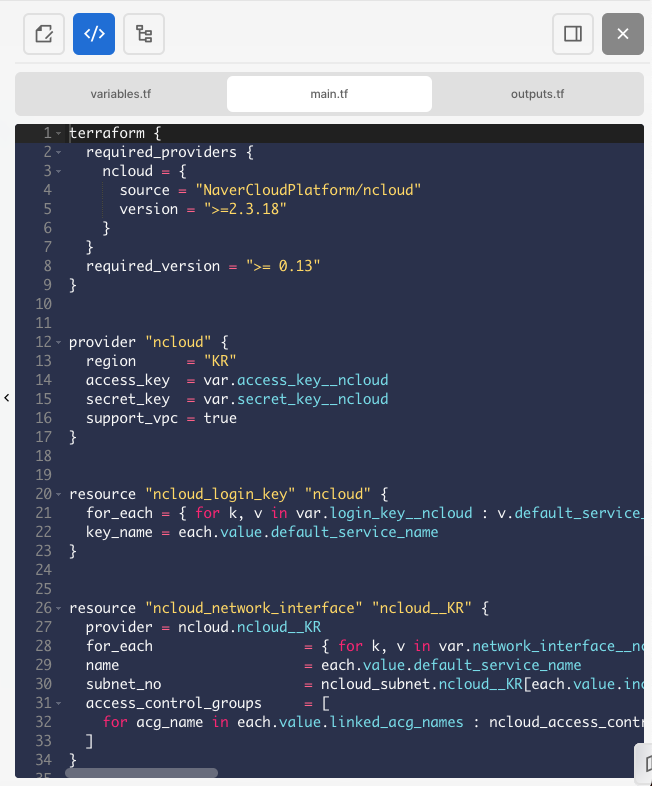
- 배포하기
배포하기를 통해 연동된 크레덴셜을 타겟으로 실제 인프라를 배포할 수 있습니다.

- 배포이력
배포이력탭에서 최근 배포 및 이전 배포 이력을 확인 할 수 있습니다.

- 배포환경
배포환경탭에서 현재 배포되어 있는 리소스 및 정보를 확인 할 수 있습니다.
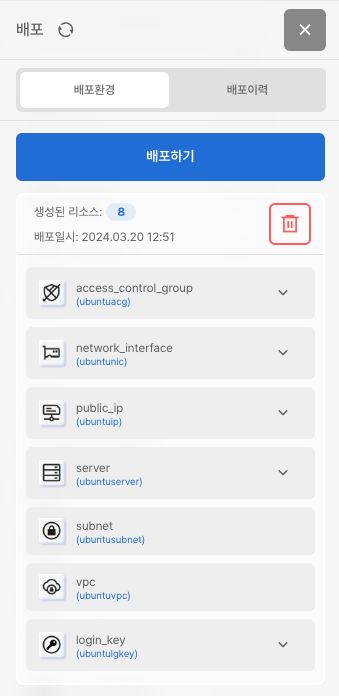
- Ncloud 콘솔
CloudStudio를 활용해 설계한 인프라가 Ncloud 콘솔에 정상적으로 배포된 것을 확인 할 수 있습니다.
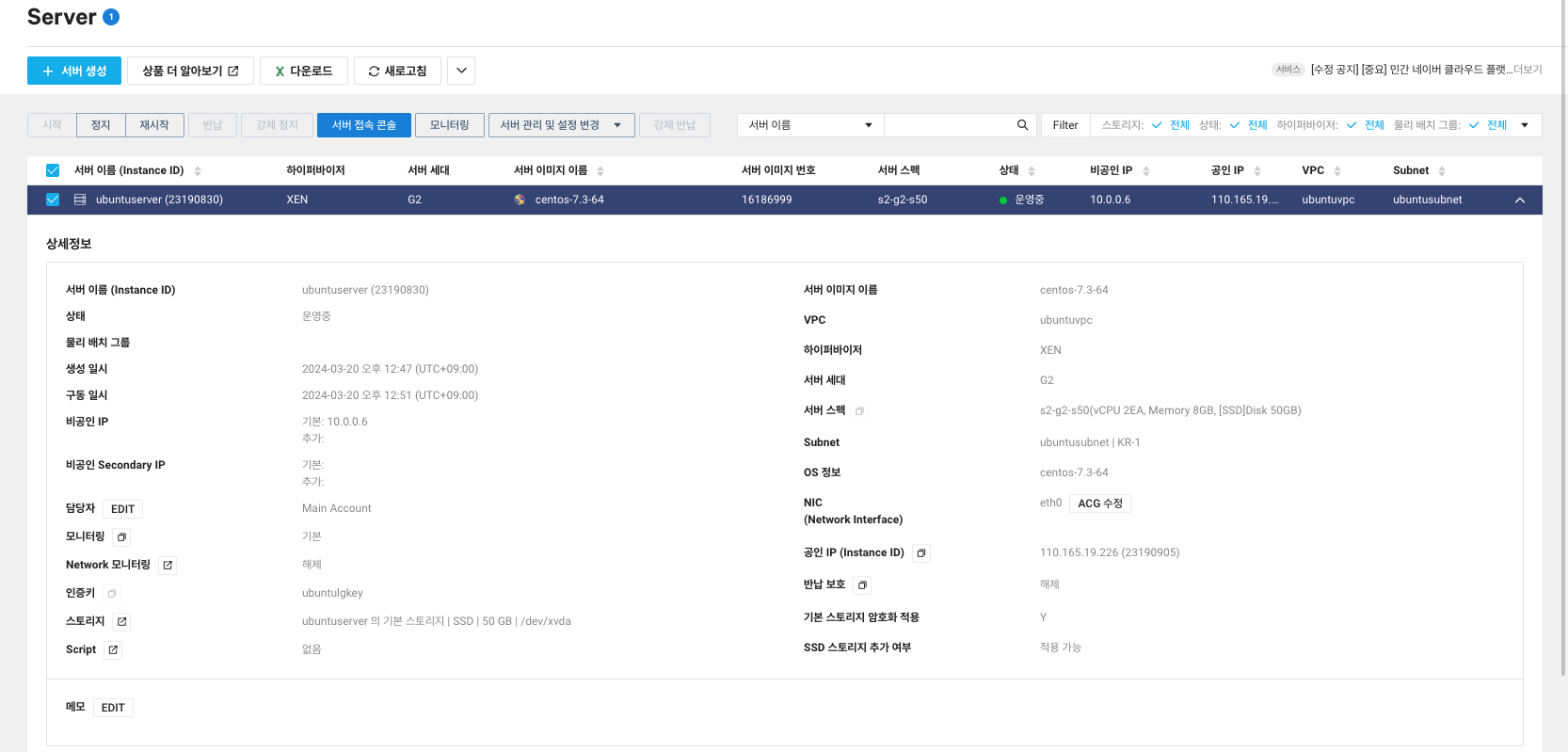
이상으로 클라우드스튜디오를 사용하여 Ncloud Server를 생성하는 과정을 알아보았습니다.
다음에 또 다른 구성의 템플릿을 만들어 보도록 하겠습니다.
감사합니다.

Cloudraw는 쉽게 클라우드 인프라를 그리고 사용할 수 있는 서비스를 제공하기 위해 노력하고 있습니다.
클라우드가 있는 곳 어디든 Cloudraw가 함께합니다.
📨 help@cloudraw.kr




